Page 1
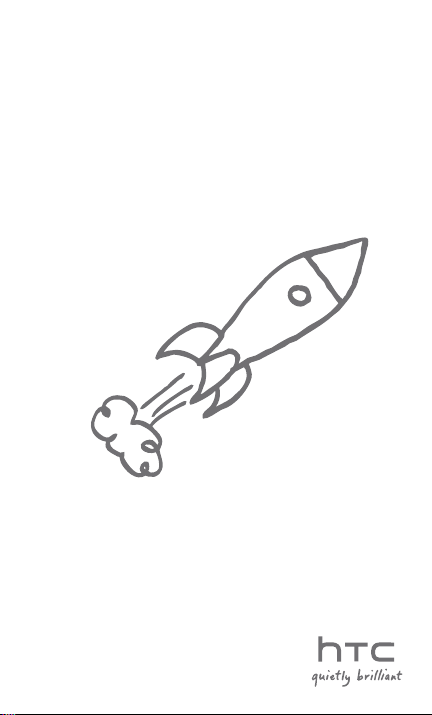
Ваш HTC Legend
Краткое справочное
руководство
Page 2
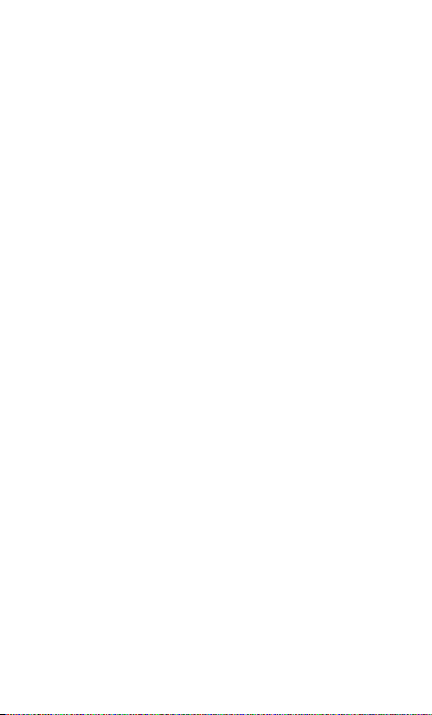
2 Краткое справочное руководство
Прежде чем что-либо сделать, пожалуйста, прочтите это
Зарядка аккумулятора
Аккумулятор в вашем телефоне еще не заряжался. Во время зарядки телефона
ни в коем случае не извлекайте аккумулятор. Это может повредить ваш
телефон. Также не пытайтесь разобрать телефон. (В этом случае ваша гарантия
может стать недействительной.)
Обдуманно выбирайте тарифный план
Ваш телефон может очень быстро расходовать большой объем интернеттрафика. Мы настоятельно рекомендуем проконсультироваться у
вашего оператора мобильной связи о скоростях передачи данных перед
использованием телефона. Если у вас обычный тарифный план, расходы могут
существенно возрасти. Переход на тарифный план с фиксированной оплатой
может оказаться намного выгоднее.
Помните о законах, защищающих частную жизнь граждан
В некоторых странах действуют строгие законы о том, как и где вы можете
записывать телефонные разговоры. К примеру, возможно, вам придется
оповестить собеседника, с которым вы разговариваете, прежде чем начать
запись. Неплохо будет узнать о таких законах в стране вашего проживания,
прежде чем использовать функцию записи вашего телефона.
В заключение несколько важных слов от нашего юридического
отдела (ОГРАНИЧЕНИЕ ОТВЕТСТВЕННОСТИ ЗА УБЫТКИ)
В максимально разрешенной действующим законом степени компания
HTC или аффилированные с ней компании ни при каких обстоятельствах
не будут нести перед вами, любым пользователем или какой-либо третьей
стороной ответственность за любые косвенные, фактические, вытекающие,
случайные или штрафные убытки любого рода на основании контракта,
гражданского правонарушения или на иных основаниях, в том числе, без
ограничений, за телесные повреждения, потерю дохода, потерю репутации,
упущенные коммерческие возможности, утрату данных и/или потерю
прибыли, независимо от того, можно ли было предвидеть возможность таких
убытков, и была ли компания HTC либо аффилированные с ней компании
уведомлены о возможности их возникновения. Кроме того, общая сумма
ответственности компании HTC или аффилированных с ней компаний ни при
каких обстоятельствах не превысит сумму, полученную от вас, независимо от
правовой теории, на основании которой предъявлен иск. Вышесказанное не
относится к законным правам, в которых не может быть отказано.
Page 3
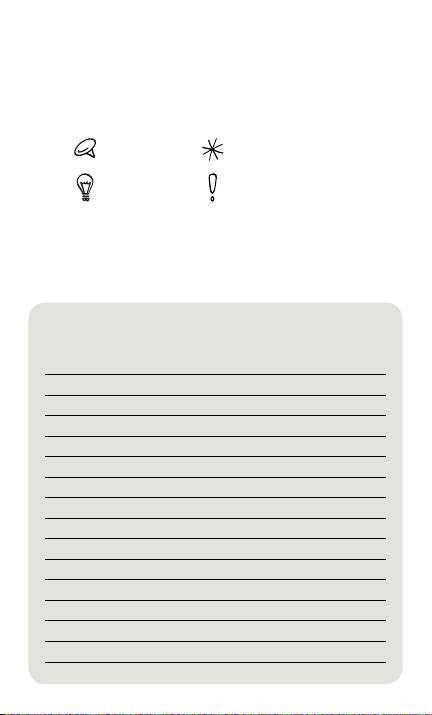
Краткое справочное руководство 3
Данное краткое справочное руководство поможет вам начать
работу с телефоном. В данном руководстве мы используем
следующие символы для отображения важной или полезной
информации:
Примечания Важная информация
Советы Меры предосторожности
Для получение полного руководства пользователя и других
полезных источников посетите веб-сайт поддержки компании
HTC по адресу: www.htc.com/support.
Содержание
1. Состав к омплекта п оставки 4
2. Знаком ство с телефо ном
3. Перед вк лючением те лефона
4. Начало ра боты
5. Добавл ение контак тов
6. Выполн ение первого вы зова 1
7. HTC Sense 1
8. Подкл ючение к Интерн ету 1
9. Сообще ния 1
10. Ост авайтесь на свя зи с друзьями 1
11. Рабо та с файлами в тел ефоне 1
12. Синх ронизация те лефона с компью тером 1
13. Резер вирование 2
14. Сбро с настроек 2
15. Сове ты по устранен ию неполадок 2
4
5
8
9
0
1
4
6
7
8
9
1
2
3
Page 4
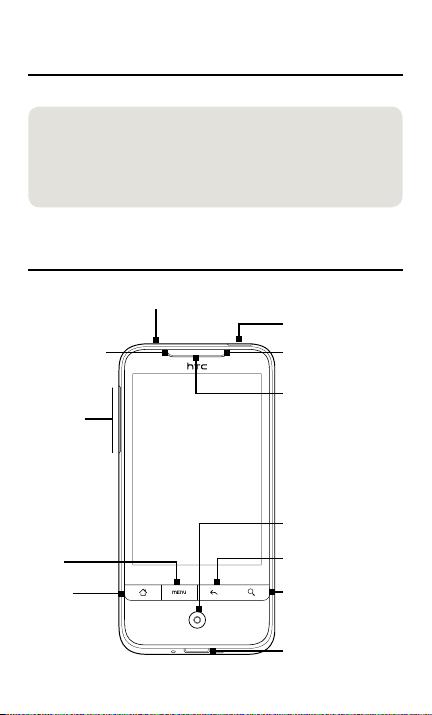
4 Краткое справочное руководство
1. Состав комплекта поставки
Внутри коробки вы найдете следующее:
Телефон
•
Аккумулятор
•
USB-кабель
•
Стереогарнитура с разъемом
•
3,5 мм
•
•
•
2. Знакомство с телефоном
Гнездо для гарнитуры (3,5 мм)
Уведомляющий
индикатор
Регулятор
громкости
Сенсорный экран
МЕНЮ
ДОМОЙ
Карта памяти microSD™
Сетевой адаптер питания
Это краткое справочное
руководство
ПИТАНИЕ
Уведомляющий
индикатор
Динамик телефона
ОПТИЧЕСКИЙ
ШАРОВОЙ
МАНИПУЛЯТОР
НАЗАД
ПОИСК
Разъем USB
Page 5
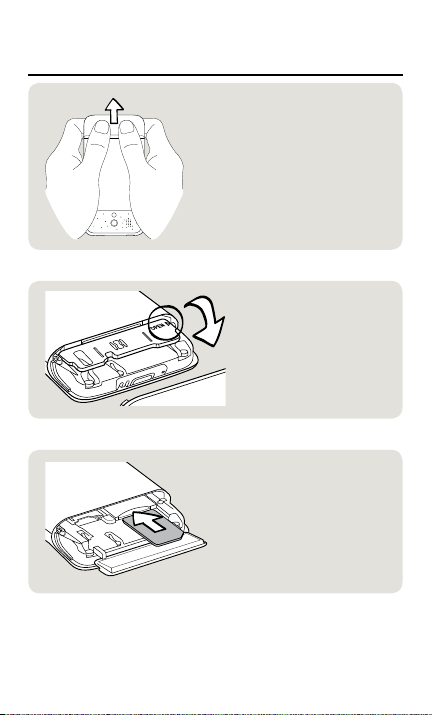
Краткое справочное руководство 5
3. Перед включением телефона
1 Снятие нижней крышки
Крепко держите телефон
лицевой панелью вниз, затем
большими пальцами нажмите на
нижнюю крышку, чтобы снять ее.
2 Открытие крышки отсека
Откройте крышку отсека
аккумулятора, перевернув ее с
правой стороны.
3 Установка SIM-карты
1.
2.
аккумулятора
Вставьте SIM-карту
позолоченными контактами
вниз, чтобы ее скошенный
уголок был обращен наружу.
Нажмите на нее до щелчка.
Page 6
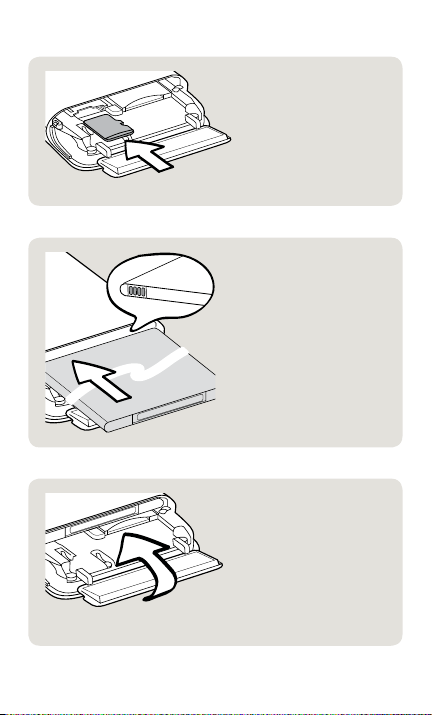
6 Краткое справочное руководство
4 Установка карты microSD
Вставьте карту microSD в
1.
гнездо позолоченными
контактами вниз.
Нажмите на нее до щелчка.
2.
5 Установка аккумулятора
Установите аккумулятор
1.
выступающими медными
контактами в телефон. При
установке аккумулятора
медные контакты должны
располагаться справа.
Нажмите на аккумулятор,
2.
чтобы установить его.
6 Закрытие крышки отсека
аккумулятора
Переверните крышку отсека
1.
аккумулятора в исходное
положение, чтобы закрыть ее.
Аккуратно нажмите на
2.
крышку отсека до щелчка,
чтобы зафиксировать ее.
Page 7
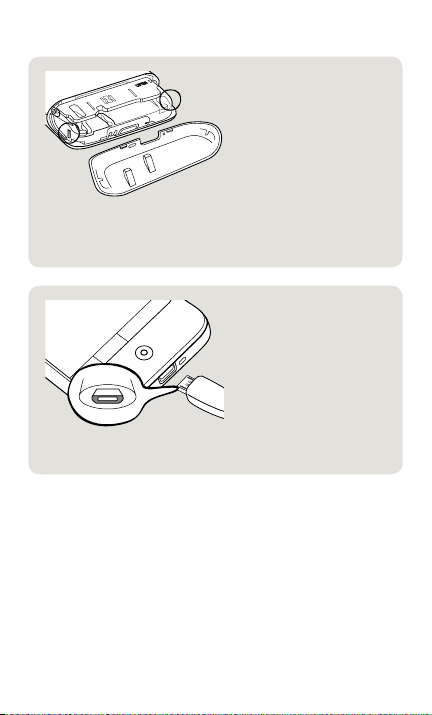
Краткое справочное руководство 7
7 Установка нижней крышки на
место
Совместите две прорези
1.
изнутри на нижней крышке с
двумя выступами на нижней
части телефона.
Поместите нижнюю крышку
2.
на телефон, а затем нажмите
на нее до щелчка, чтобы
зафиксировать.
8 Зарядка аккумулятора
Подключите сетевой адаптер
1.
к разъему USB в нижней части
вашего телефона.
Вставьте сетевой адаптер в
2.
сетевую розетку, чтобы начать
зарядку аккумулятора. Полная
зарядка аккумулятора занимает
около трех часов.
После установки SIM-карты, аккумулятора, карты памяти microSD и
после зарядки аккумулятора телефон готов к первому включению.
Включите телефон, нажав кнопку ПИТАНИЕ.
Прочтите это руководство для ознакомления с возможностями
вашего телефона.
Page 8
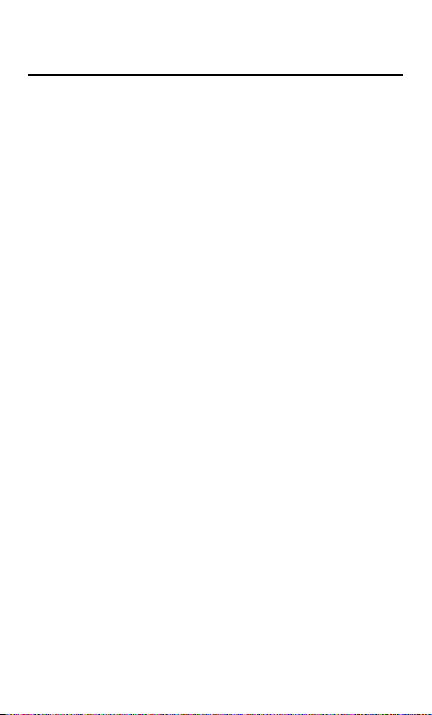
8 Краткое справочное руководство
4. Начало работы
При первом включении на экране телефона появятся обучающие
программы и указания по настройке ваших учетных записей
эл. почты и любимых социальных сетей. Следуя указаниям на
экране, выполните настройку, либо пропустите эту процедуру,
чтобы выполнить ее позже.
Некоторые данные и настройки автоматически резервируются
1.
на карту памяти. Снимите флажок, если вы не хотите
автоматически резервировать данные и настройки на карту
памяти, а затем нажмите OK.
Выберите язык телефона, который вы хотите использовать,
2.
затем нажмите Далее.
Вначале телефон автоматически настроит параметры соединений
3.
GPRS/3G, MMS и WAP в соответствии с вашей SIM- картой.
Телефон ознакомит вас с использованием экранной клавиатуры
4.
с помощью обучающей программы. Выполните указания
программы для ознакомления с работой экранной клавиатуры.
Нажмите Пропустить для отмены запуска обучающей программы.
На экране “Подключение к Интернету” выберите способ
5.
подключения к Интернету, а затем нажмите Далее.
Если вы находитесь в зоне действия беспроводных сетей Wi-Fi,
6.
вам будет предложено подключиться к сети Wi-Fi. Нажмите
Далее, а затем нажмите на беспроводную сеть, к которой вы
хотите подключиться, или снимите флажок Подключиться
к сети Wi-Fi, а затем нажмите Далее, чтобы настроить
подключение по Wi-Fi позже.
Некоторым функциями телефона, таким как Погода и Footprints,
7.
требуется подключение к службе местонахождения Google для
автоматического определения вашего текущего местоположения.
На экране “Согласие на определение местоположения” вы
можете разрешить или запретить службе местонахождения
Google собирать информацию о вашем местоположении.
Установите или снимите флажок, а затем нажмите Далее.
Page 9

Краткое справочное руководство 9
Эта услуга может повлечь дополнительные затраты на передачу
данных по каналам вашего поставщика услуг. Вы сможете
включить или отключить эту услугу позже в настройках службы
определения местонахождения вашего телефона.
На экране “Настроить учетные записи” выберите тип учетной
8.
записи, которую вы хотите настроить, и следуйте указаниям
на экране, чтобы выполнить настройку. Нажмите Пропустить,
чтобы настроить учетные записи позже.
После настройки ваших учетных записей нажмите Далее.
На экране “Настроить социальные сети” выберите тип учетной
9.
записи социальной сети, например Facebook® или Twitter™, к
которым вы хотите иметь доступ с вашего телефона. Следуйте
указаниям на экране, чтобы войти в свою учетную запись
социальной сети. Нажмите Пропустить, чтобы настроить
учетные записи социальных сетей позже.
После настройки ваших учетных записей нажмите Далее на
экране “Настроить социальные сети”.
На последнем экране будет показано, где можно получить
10.
дополнительные сведения об использовании вашего телефона.
Нажмите Готово.
5. Добавление контактов
Добавлять контакты в телефон можно несколькими способами.
Импорт всех контактов с SIM-карты
На Начальном экране нажмите > Контакты.
1.
На вкладке Все нажмите МЕНЮ. Затем нажмите Импорт/
2.
Экспорт > Импортировать с SIM-карты.
Если вы используете учетную запись Google и/или Exchange
ActiveSync на вашем телефоне, вам придется нажать на тип
контакта, чтобы категоризировать импортируемые контакты.
На экране “Выберите контакты для импорта” нажмите МЕНЮ, а
3.
затем нажмите Импортировать все.
Page 10

10 Краткое справочное руководство
Добавление нового контакта
На Начальном экране нажмите > Контакты.
1.
На вкладке Все нажмите Добавить контакт.
2.
Нажмите на поле Имя, введите имя и фамилию контакта, а затем
3.
нажмите OK.
Нажмите , чтобы скрыть экранную клавиатуру, нажмите
4.
на окно Показать имя, а затем выберите способ отображения
имени контакта в вашем списке контактов.
Нажмите OK.
5.
Выберите Учетную запись контакта, в которой вы хотите
6.
создать свой контакт.
Введите остальную контактную информацию в соответствующих
7.
полях.
Прокрутите экран до конца вниз, а затем нажмите Сохранить.
8.
Синхронизация контактов из других источников
Вы можете быстро и без проблем синхронизировать свой телефон
с вашими контактами в учетной записи Google, Microsoft Office
Outlook, Outlook Express, Exchange ActiveSync и даже Facebook.
Ознакомьтесь с полным руководством пользователя на нашем
веб- сайте www.htc.com/support, чтобы узнать, как это можно
сделать.
6. Выполнение первого вызова
На Начальном экране нажмите Телефон в нижней части экрана.
1.
Наберите номер или контакт, которому вы хотите позвонить, а
2.
затем нажмите Позвонить.
По мере того как вы будете нажимать клавиши на экране
набора номера, на экране будут отображаться совпадения,
найденные в вашем телефоне и списке вызовов.
Для завершения разговора нажмите Отбой.
3.
Page 11

Краткое справочное руководство 11
7. HTC Sense
Ваш телефон создан на базе HTC Sense™ — интуитивно
понятного и органичного интерфейса, основанного на трех
основных принципах: “сделай его своим”, “будь рядом” и “открой
неожиданное”.
Персонализированный Начальный экран
Начальный экран чрезвычайно легко настраивать, он не
ограничивается видимыми размерами, предоставляя вам много
места для добавления важной для вас информации и инструментов
или приложений, которые упрощают вам жизнь. Имеется до семи
экранов, которые располагаются слева и справа от отображаемого
на вашем телефоне.
Проведите пальцем влево или вправо,
чтобы перейти к другим частям
расширенного Начального экрана.
ЛИБО
Сведите большой и указательный
пальцы щипковым движением, чтобы
отобразить снимок Начального экрана
и расширенного Начального экрана,
а затем нажмите на эскиз экрана, к
которому вы хотите перейти.
Вы можете в любое время нажать кнопку ДОМОЙ, что бы вы ни делали
на телефоне, и перейти прямо на Начальный экран.
Виджеты
Виджеты предоставляют быстрый доступ к важной информации
и мультимедийному содержимому прямо с Начального экрана.
На вашем телефоне представлен широкий выбор виджетов, а
если этого недостаточно, вы можете загрузить другие виджеты из
Интернета, чтобы добавить их на Начальный экран.
Page 12

12 Краткое справочное руководство
Чтобы добавить виджеты на Начальный экран, нажмите , а
затем нажмите Виджет.
Сюжеты
Не можете решить, как организовать элементы на Начальном
экране? Посмотрите Сюжеты, предустановленные в телефоне.
Сюжеты — это заранее настроенные варианты макетов
Начального экрана. На Начальном экране нажмите МЕНЮ, а затем
нажмите Сюжеты, чтобы просмотреть предустановки.
После выбора предустановки вы можете настроить ее и сохранить
как новый сюжет.
Настройте Начальный экран, изменив фоновый рисунок. Вы
1.
также можете добавить виджеты, ярлыки и пр.
После завершения настройки нажмите МЕНЮ, а затем нажмите
2.
Сюжеты.
Выберите Текущий (не сохраненный), а затем нажмите
3.
Сохранить.
Введите Имя сюжета и нажмите Готово.
4.
Вы можете переименовать или удалить пользовательский сюжет.
На Начальном экрана нажмите МЕНЮ, затем нажмите Настройка >
Персонализировать > Сюжеты. В пункте Мои сюжеты нажмите и
удерживайте сюжет, а затем внесите необходимые изменения.
Контакты
Из самых важных контактов сформируйте группу для быстрого
вызова. В вашем телефоне все текстовые сообщения, диалоги
по эл. почте, статус Facebook, онлайн-фотоальбомы и журналы
телефонных вызовов для контакта размещены в одном месте.
Нажмите на имя контакта, и вы сразу сможете просмотреть все
ваши последние диалоги с этим человеком.
Page 13

Краткое справочное руководство 13
Friend Stream
Упорядочите свои учетные записи социальных сетей с помощью
Friend Stream. С помощью Friend Stream вы можете писать, о чем
вы сейчас думаете, напрямую в социальную сеть, проверять
обновления статуса, читать сообщения Twitter и смотреть
фотографии из ваших учетных записей социальных сетей.
Новости
Подпишитесь на ленты новостей
чтобы всегда быть в курсе событий в
Интернете. “ГПриложение Новости”
следит за RSS-каналами ваших
любимых новостных сайтов, блогов
и т.д. и загружает самые свежие
обновления и подкасты.
Microsoft Exchange ActiveSync
Теперь вы можете пользоваться классным телефоном, сохраняя
при этом рабочую эл. почту и другую информацию в безопасности.
Ваш телефон обладает расширенной поддержкой функций
безопасности Exchange, таких как защита пароля и удаленная
очистка.
Вы также можете установить статус “Нет на месте” прямо с
вашего телефона. Кроме того, вы можете легко получить доступ к
глобальной адресной книге вашей компании, чтобы связаться с
тем, о ком нет информации в вашем телефоне.
Page 14

14 Краткое справочное руководство
8. Подключение к Интернету
Ваш телефон помещает весь Интернет в ваш карман. Вы можете
выйти в Сеть с помощью подключения для передачи данных или
по Wi-Fi.
Использование подключения для передачи данных
Это просто. При первом включении телефона (с установленной
SIM-картой) он должен автоматически подключиться к службе
передачи данных вашего оператора мобильной связи.
Если вы не подключились автоматически, попробуйте сделать две
вещи.
Проверьте, включено ли подключение для передачи данных.
Возможно, ваше подключение для передачи данных просто не
включено. Чтобы проверить, включено ли оно:
На Начальном экране нажмите МЕНЮ, а затем нажмите
1.
Настройка.
Нажмите Беспроводные сети и установите флажок Сеть
2.
мобильной связи, чтобы включить подключение.
Проверьте, правильно ли выбрана мобильная сеть.
На Начальном экране нажмите МЕНЮ, а затем нажмите
1.
Настройка.
Нажмите Беспроводные сети > Настройка сети мобильной
2.
связи > Операторы связи или Имена точек доступа.
Использование Wi-Fi
На Начальном экране нажмите МЕНЮ, а затем нажмите
1.
Настройка > Беспроводные сети.
Установите флажок Wi-Fi, чтобы включить функцию Wi-Fi.
2.
Телефон проведет поиск доступных беспроводных сетей.
Нажмите Настройка Wi-Fi. Вы увидите имена сетей и настройки
3.
безопасности любых обнаруженных сетей Wi-Fi.
Page 15

Краткое справочное руководство 15
Нажмите на сеть Wi-Fi, чтобы подключить к ней. Если вы
4.
выбрали открытую сеть, вы подключитесь автоматически.
Если вы выбрали защищенную сеть, введите ключ и нажмите
Подключиться.
Просмотр веб-страниц
Браузер вашего телефона сделает просмотр веб-страниц легким и
увлекательным.
На Начальном экране нажмите Обозреватель.
1.
На экране программы Обозреватель нажмите МЕНЮ, а затем
2.
нажмите на поле URL в верхней части экрана.
Введите веб-адрес. По мере ввода адреса на экране будут
3.
появляться совпадающие адреса веб-страниц. Нажмите на
адрес, чтобы перейти на соответствующую веб-страницу,
или продолжите ввод веб-адреса по своему выбору, а затем
нажмите клавишу Ввод .
При просмотре веб-страницы можно при помощи жестов
4.
делать ее крупнее или мельче.
Раздвиньте большой и указательный пальцы на
веб-странице, чтобы сделать ее крупнее.
Сведите большой и указательный пальцы
щипковым движением, чтобы сделать
веб- страницу мельче.
Page 16

16 Краткое справочное руководство
9. Сообщения
Получайте доступ к своим учетным записям эл. почты прямо с
вашего телефона.
Добавление учетной записи эл. почты POP3/IMAP
На Начальном экране нажмите , а затем нажмите Почта.
1.
На экране “Выбор почтового оператора” нажмите Другие
2.
(POP3/IMAP).
Если тип учетной записи, которую вы хотите настроить,
еще отсутствует в базе данных вашего телефона, вам будет
предложено ввести немного больше сведений. Имейте под рукой
информацию о сервере входящей/исходящей почты, чтобы
сэкономить время. Если вы не располагаете этой информацией,
ее можно получить у вашего провайдера эл. почты.
Введите Адрес эл. почты и Пароль для учетной записи
3.
эл. почты, а затем нажмите
Введите Имя учетной записи и Ваше имя, а затем нажмите
4.
Закончить настройку.
Вы также можете настроить учетную запись Exchange ActiveSync
Процедура настройки описана в главе “Электронная почта” в
руководстве пользователя на нашем веб-сайте.
Отправка сообщений эл. почты
На Начальном экране нажмите , а затем нажмите Почта.
1.
2.
В папке “Входящие” учетной записи эл. почты нажмите МЕНЮ, а
затем нажмите Написать.
Укажите одного или нескольких получателей. Вы можете:
3.
Ввести адреса эл. почты прямо в поле
отправляете сообщение нескольким получателям,
разделяйте их адреса эл. почты запятыми.
Нажать на значок , а затем выбрать контакты, которым
вы хотите отправить сообщение. После выбора всех
получателей нажмите OK.
Введите тему, а затем введите текст сообщения.
4.
Нажмите Отправить.
5.
Далее.
Кому. Если вы
Page 17

Краткое справочное руководство 17
10. Оставайтесь на связи с друзьями
В вашем телефоне есть все, что вам нужно, чтобы оставаться на
связи с вашим друзьями. Контакты и Friend Stream предоставляют
прямой доступ ко всем ведущим социальным сетям. Вы можете
обновлять свой статус на Facebook, смотреть фотографии в своих
онлайн-альбомах и вести переписку на блогах Twitter. Все это уже
встроено и чрезвычайно легко в использовании.
Для получения дополнительной информации о Friend Stream,
Facebook и Peep (Twitter-клиент на вашем телефоне) см. главу
“Социальные сети” в руководстве пользователя на нашем
веб- сайте.
Page 18

18 Краткое справочное руководство
11. Работа с файлами в телефоне
Работайте со своими файлами где бы вы не находились. С помощью
телефона вы можете просматривать файлы форматов Word,
Excel, PowerPoint и PDF. Вы также можете слушать музыку и
просматривать свою галерею фотоснимков и видеозаписей.
Прежде чем копировать файлы на телефон, необходимо вставить в
него карту памяти microSD.
Подсоедините телефон к компьютеру при помощи входящего в
1.
комплект USB-кабеля.
Когда появится диалоговое окно Подключить к ПК, выберите
2.
Дисковод, а затем нажмите Готово.
На компьютере подключенный телефон распознается как
3.
съемный диск. Перейдите к этому съемному диску и откройте
его.
Скопируйте файлы на карту памяти.
4.
После копирования файлов отсоедините ваш телефон так,
5.
как этого требует операционная система компьютера для
безопасного извлечения телефона.
Откройте панель Уведомления на телефоне, а затем нажмите
6.
Выключить USB-накопитель. В ответ на запрос нажмите
Отключить.
Отключите телефон от компьютера.
7.
Page 19

Краткое справочное руководство 19
12. Синхронизация телефона с компьютером
Вы можете использовать программу HTC Sync для синхронизации
контактов и календаря Outlook или контактов Outlook Express
между компьютером и телефоном.
Установка программы HTC Sync, которая поставляется на карте
памяти microSD
Для установки используйте установщик HTC Sync, который
поставляется на карте памяти microSD.
Убедитесь, что карта памяти microSD вставлена в телефон.
1.
Подсоедините телефон к компьютеру с помощью входящего в
2.
комплект USB-кабеля.
На телефоне появится экран “Подключить к ПК”. Нажмите
3.
Дисковод, а затем нажмите Готово.
Компьютер определит ваш телефон как съемный диск
4.
(аналогично любому USB-накопителю). Открыв данный съемный
диск, вы сможете увидеть содержимое карты памяти microSD.
Скопируйте файл HTCSync.exe на компьютер.
5.
Нажмите ДОМОЙ > МЕНЮ и нажмите Уведомления. Затем
6.
нажмите Выключить USB-накопитель и нажмите Отключить.
Теперь вы можете отсоединить телефон от компьютера.
На компьютере дважды щелкните на файле HTCSync.exe и
7.
следуйте указаниям на экране, чтобы установить программу
HTC Sync.
Настройка программы HTC Sync
После установки настройте HTC Sync, чтобы распознать телефон и
синхронизироваться с ним.
Подсоедините телефон к компьютеру.
1.
При появлении на телефоне экрана “Подключить к ПК” нажмите
2.
HTC Sync, а затем нажмите Готово. После этого ваш телефон
попытается найти HTC Sync на компьютере, это может занять
несколько секунд.
Page 20

20 Краткое справочное руководство
Если телефон отображает сообщение о том, что невозможно
обнаружить HTC Sync, попробуйте отключить и снова подключить
USB-кабель, а затем повторите действие 2.
Когда ваш телефон найдет HTC Sync, на компьютере откроется
3.
“Мастер подключения к телефону”. Нажмите Далее.
Введите имя для телефона и нажмите Готово.
4.
Взгляните на значок HTC Sync на компьютере. Если он зеленый,
5.
значит ваш телефон соединен с компьютером и программа HTC
Sync распознала телефон.
Дважды щелкните на зеленом значке HTC Sync. Затем нажмите
6.
Синхронизировать сейчас (или Менеджер синхронизации>
Настройка).
В “Мастере настройки синхронизации” нажмите Далее.
7.
В нескольких следующих диалоговых окнах выберите
8.
синхронизируемое приложение (Outlook или Outlook
Express), тип информации для синхронизации (контакты и/или
календарь) и их автоматическую синхронизацию с вашим
телефоном.
Нажмите Готово.
9.
Автоматическая синхронизация телефона и компьютера
Чтобы убедиться, что ваш телефон будет автоматически
синхронизироваться с компьютером, выполните следующее:
Нажмите ДОМОЙ > МЕНЮ, а затем нажмите Настройка >
1.
Приложения > Разработка.
Убедитесь, что установлен флажок Отладка – USB.
2.
Теперь всегда при подключении телефона к компьютеру
синхронизация будет запускаться автоматически.
Page 21

Краткое справочное руководство 21
Загрузка обновлений программы HTC Sync
Время от времени заходите на веб-сайт поддержки HTC
(www. htc. com/support), чтобы проверить наличие самых свежих
обновлений для HTC Sync, вы сможете загрузить их и установить на
свой компьютер. После установки обновления еще раз настройте
программу HTC Sync, выполнив действия, указанные в разделе
“Настройка программы HTC Sync”, чтобы распознать телефон и
синхронизироваться с ним.
13. Резервирование
Потеря данных — одна и самых неприятных вещей, которая может
с вами произойти, именно поэтому мы позаботились, чтобы этого
никогда не произошло с вашим телефоном. С помощью функции
автоматического резервирования вы можете быть уверены, что
ваши данные не будут потеряны.
Чтобы создать резервную копию ваших данных, необходимо вставить
карту памяти microSD.
Проверьте, включено ли автоматическое резервирование
Нажмите ДОМОЙ > МЕНЮ, а затем нажмите Настройка.
1.
Прокрутите экран вниз, а затем нажмите
2.
Конфиденциальность > Создать резервную копию данных.
Убедитесь, что установлен флажок Создать резервную копию
3.
данных.
Телефон будет создавать резервную копию следующих данных:
Сообщения SMS и MMS
Словарь клавиатуры
Закладки браузера
Настройки
Полный список типов данных, которые ваш телефон
может резервировать на карту памяти microSD, и способ
восстановления данных из резервной копии на телефон см. в главе
“Резервирование” в руководстве пользователя на нашем веб-сайте.
Page 22

22 Краткое справочное руководство
14. Сброс настроек
Хотите начать все с “чистого листа”? Если вы отдаете ваш телефон
кому-либо или просто хотите начать с нуля, вы можете выполнить
сброс настроек. На этот шаг не следует идти необдуманно. Сброс
настроек вашего телефона удалит все ваши данные, включая все
приложения, которые вы загружали и устанавливали. Это вернет
телефон в состояние, в котором он был до первого включения.
Прежде чем выполнить сброс настроек телефона, убедитесь, что
проведено резервное копирование всех данных, которые вы хотели
сохранить.
Сброс настроек телефона через меню Настройка
На Начальном экране нажмите МЕНЮ, а затем нажмите
1.
Настройка > Конфиденциальность > Сброс до заводских
настроек.
На экране “Сброс до заводских настроек” нажмите Сбросить
2.
настройки телефона, а затем нажмите Стереть все.
Сброс настроек телефона с помощью кнопок телефона
Когда телефон выключен, нажмите и удерживайте кнопку
1.
УМЕНЬШЕНИЕ ГРОМКОСТИ, а затем кратковременно нажмите
кнопку ПИТАНИЕ.
2.
Дождитесь появления экрана с 3 изображениями Android, затем
отпустите кнопку УМЕНЬШЕНИЕ ГРОМКОСТИ.
Нажмите кнопку УМЕНЬШЕНИЕ ГРОМКОСТИ, чтобы выбрать
3.
ОЧИСТИТЬ ПАМЯТЬ, затем нажмите кнопку ПИТАНИЕ.
При запросе подтверждения нажмите кнопку УВЕЛИЧЕНИЕ
4.
ГРОМКОСТИ.
Сброс настроек вашего телефона не удалит содержимое вашей
карты памяти microSD.
Page 23

Краткое справочное руководство 23
15. Советы по устранению неполадок
На случай, если у вас возникнут какие-либо трудности с
телефоном, здесь приведены некоторые советы, с помощью
которых можно исправить неполадки.
Проверьте, достаточно ли в телефоне свободного места для
запуска приложения.
Чтобы проверить наличие свободного места, перейдите
на Начальный экран, нажмите МЕНЮ, а затем нажмите
Настройка > Карта SD и память телефона.
Удалите свои данные и очистите кэш приложений.
Чтобы удалить данные и очистить кэш, перейдите на Начальный
экран, нажмите МЕНЮ, а затем нажмите Настройка >
Приложения > Управление приложениями.
Удалите все сторонние приложения.
Чтобы удалить сторонние приложения, перейдите на
Начальный экран, нажмите МЕНЮ, а затем нажмите
Настройка > Приложения > Управление приложениями.
Если телефон перестал реагировать на ваши действия,
извлеките аккумулятор, подождите три секунды, затем
установите аккумулятор на место и включите телефон.
Или выполните резервное копирование важных данных и
произведите сброс настроек телефона.
Для сброса настроек нажмите ДОМОЙ > МЕНЮ, а затем
нажмите Настройка > Конфиденциальность > Сброс до
заводских настроек.
Проверьте наличие дополнительных обновлений и поищите
полезные советы на нашем веб-сайте: www.htc.com/support.
Page 24

htc.com
91H0xxxx-xxM Rev. A
